Sett opp og bruk SurfShark på PS4
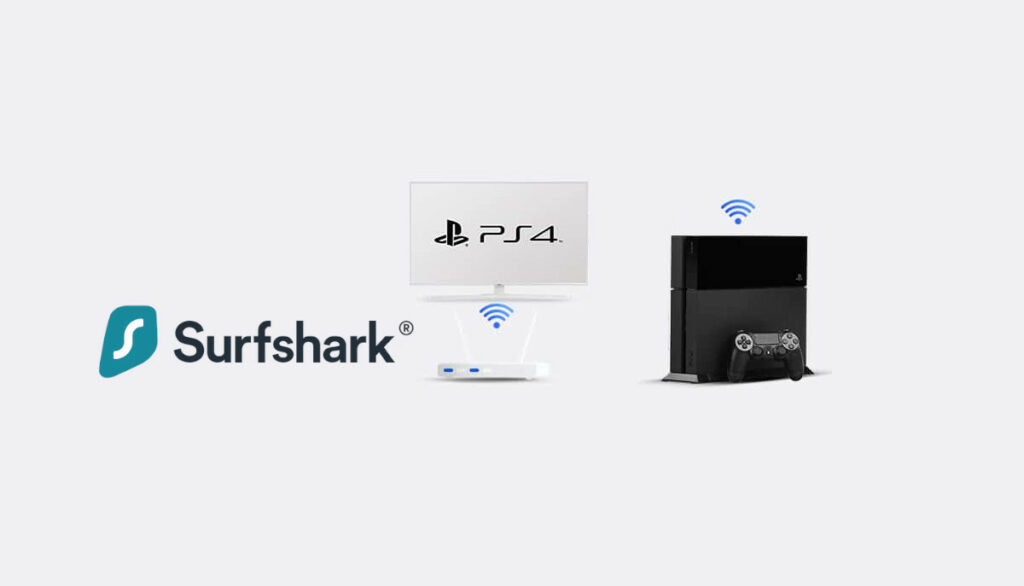
Sony sin PS4 er eit toppnivå spelssystem. PlayStation 4 (PS4), som blei lansert i 2013, er etterfølgjaren til PlayStation 3 (PS3) og har dominert spelindustrien sidan lanseringa. I tillegg har den ført til fleire forbetra modellar, som eit meir kompakt system (PS4 Slim) og ein kraftig konsoll (PS4 Pro) med 4K-grafikk.
Fleire nettspel er utforma slik at berre innbyggjarar i bestemte land kan spele dei. Fråværet av internett-sikkerheit gjer også spelarane til lette mål for distribuerte tjenestenekt-angrep (DDoS) og virus. Når dette blir kombinert med lengre forsinkelsestider, blir speleopplevinga deira kraftig redusert.
I tillegg er PlayStation meir enn berre ei spelplattform. Dei kan fungere som eit heimeunderhaldningssystem. Likevel møter brukarar ofte geografiske restriksjonar på Netflix, Hulu og andre strøymetenester, noko som gjer det umogleg å sjå dei føretrekte programma eller filmane sine.
Å koble PS4-en din til SurfShark-kontoen din gir deg tilgang til spel og medieinnhald frå kvar som helst i verda. I tillegg held det deg trygg frå truslar mot internett-sikkerheit.
Sjølv om SurfShark er kompatibel med PS4, kan du ikkje installere det direkte på konsollen din fordi spelkonsollar støttar ikkje VPN-ar.
Derfor, for å bruke SurfShark med ein PlayStation 4, må du setje det opp på ein ruter eller dele ein virtuell Wi-Fi-tilkobling frå ein datamaskin. Alternativt kan du kople konsollen direkte til ein VPN-teneste gjennom ein Ethernet-kabel.
I denne artikkelen vil vi guide deg gjennom korleis du brukar SurfShark VPN på PS4.
Korleis bruke SurfShark på PS4
Du kan bruke ein av tre teknikkar for å gjere ein SurfShark PS4-oppsett.
- Koble PlayStation 4 til Wi-Fi-nettverket til ruteren du installerte SurfShark på.
- Koble PlayStation 4 til Internett ved hjelp av datamaskinen og SurfShark.
- Du kan også koble PS4 til datamaskinen med en Ethernet-kabel via en PC.
Sett opp PS4 SurfShark via Wi-Fi-rutaren
For å setje opp SurfShark på rutaren din, følg desse stega:
1. Sett opp SurfShark på rutaren din
Du treng ein ruter som køyrer OpenVPN eller L2TP-kompatibel fastvare dersom du vil bruke ein VPN på den. Så, du kan oppgradere til ein ruter som støttar VPN-tilkoplingar eller erstatte din noverande ruter.
Etterpå, opna konfigurasjonspanelet til rutaren. For å kome til panelet, skriv inn IP-adressa til rutaren din i nettlesaren din, der du vanlegvis skriv inn ein URL.
Sjå etter ei fane merka med «VPN-klient». Dei avanserte innstillingane til rutaren er vanlegvis der du går for dette. Plasseringa av denne seksjonen kan variere etter rutarmodell og produsent. For å finne den, klikk rundt.
Følg desse stega nedanfor for å få IP-adressa til rutaren din:
I Windows 10:
- I «Start»-menyen finner du alternativet «Ledetekst».
- Du får opp et konsollvindu og skriver inn «ipconfig» og trykker på «Enter».
- Avsnittet «Standard gateway» skal vise IP-adressen til ruteren din.
I macOS:
- Gå til «Systeminnstillinger» i Apple-menyen.
- Deretter velger du «Nettverk».
- Klikk på «Wi-Fi» > «Avansert…» > «TCP/IP» her.
- Ruterens IP-adresse vises ved siden av ordet «Router».
Du kan òg følgje SurfShark sine retningslinjer for ulike ruterar. Du vil finne dette på den offisielle nettsida deira.
Likevel vil det beste alternativet for deg vere å skaffe ein førehandskonfigurert ruter dersom du ikkje er skoren ut for manuelle oppsett.
2. Konfigurer konsollen
Desse stega vil hjelpe deg:
- Åpne Playstationens dynamiske meny.
- Gå til «Innstillinger». Gå deretter til «Nettverksinnstillinger.»
- Deretter klikker du på «Konfigurer Internett-tilkobling».
- Velg «Bruk Wi-Fi», og velg «Enkel» som tilkoblingsalternativ.
- Velg «Ikke bruk proxyserver» når du blir bedt om det.
Setje opp SurfShark Via Virtuell Wi-Fi Hotspot for PS4
Alternativt kan du bruke ein Windows-datamaskin til å koble PS4-en din til eit virtuelt hotspot.
Her er dei første enkle stega for å setje opp ein hotspot-tilkobling for SurfShark ved bruk av ein Windows-PC:
- Gå til nettverkssymbolet nederst til høyre på skjermen og velg «Åpne nettverks- og internettinnstillinger».
- Deretter velger du «Mobil hotspot».
- Sett vippebryteren i på-posisjon for å aktivere det mobile hotspotet. Klikk deretter på Rediger for å endre navn og passord for tilkoblingen. Hvis ikke, går du videre til neste trinn.
- Gå deretter til «Innstillinger for nettverkstilkoblinger». Det nye nettverket skal være konfigurert for hotspotet du nettopp aktiverte.
- Høyreklikk på SurfSharks nettverkskort og velg «Egenskaper».
- Et nytt vindu vises etter at du har klikket på egenskaper. Merk av i boksen ved siden av det første alternativet – «Tillat andre nettverksbrukere å koble seg til via denne datamaskinens Internett-tilkobling» – ved å velge fanen «Deling».
No, trykk på nedtrekksmenyen for å velje namnet på hotspot-tilkoblinga du tidlegare aktiverte.
Setje opp SurfShark PS4 Via Ethernet-kabel
Du kan kople PS4-en din til ein VPN ved hjelp av ein Ethernet-kabel og få SurfShark til å køyre på datamaskina di. Så, skaff ein PC med ein Ethernet-port kopla til Wi-Fi og følg retningslinjene nedanfor:
- Velg «Open Network & Internet»-innstillinger fra menyen når du høyreklikker på nettverksikonet.
- Deretter velger du «Endre adapteralternativer».
- Deretter klikker du på «Egenskaper» i hurtigmenyen når du høyreklikker på SurfSharks nettverkskort.
- Slå av alternativet «Tillat andre nettverksbrukere å koble seg til med denne datamaskinens Internett-tilkobling» ved å velge fanen «Deling». Deretter velger du navnet på Ethernet-nettverket du ønsker å dele. Når du er ferdig, klikker du på «OK».
- Til slutt kobler du PS4 til PC-en ved hjelp av en Ethernet-kabel.
Fordelar med å bruke SurfShark på PS4-konsoll
Det er fleire fordelar med å bruke SurfShark med PS4-en din.
- Snabbe servere.
Vinnaren eller taparen av eit spel kan bli avgjort av millisekund. Og avstanden til VPN-tenaren påverkar farten på nokon VPN-tilkopling. Med meir enn 3,200 tenarar spreidde over 95 ulike nasjonar, kan SurfShark kople til tenarar nær din noverande plassering, og sikrar dermed raske fartar. Vidare tilbyr SurfShark raske og sikre VPN-protokollar som Wireguard.
- Kryptering av militær karakter.
Når du koplar deg til ein SurfShark-server, krypterer den dataen din til den høgast mogelege standarden. SurfShark nyttar den same sikre krypteringa som blir brukt av militæret og offentlege organisasjonar som NSA for å beskytte sensitiv informasjon. Denne funksjonen blir kalla Avansert Krypteringsstandard med ein 256-bits nøkkel.
Sidan det finst ein trillion permutasjonar med AES-256, har det vist seg å vere vanskeleg å bryte. Som eit resultat beskyttar SurfShark deg mot useriøse tredjepartar, inkludert hackarar, internettleverandørar og statlege organisasjonar.
- Fjern blokkering av geobegrenset innhold.
Som nemnt tidlegare, kan berre innbyggjarar i eit land få tilgang til nokre spel. I tillegg får nokre land tidleg tilgang til nokre spel. PlayStation-spel har ofte regionsspesifikke lanseringsdatoar.
Før dei blir sleppte i Europa eller USA, dukkar mange store utgjevingar først opp i Japan og Australia. Men du kan kople deg til ein server i desse landa frå kvar som helst og spele spel frå det området om du brukar SurfShark. SurfShark hjelper deg med å kome forbi geografiske restriksjonar og gir deg ubegrensa tilgang til alle spel.
I tillegg har PS4 nettlesarar og mediespelarar. Så du kan få tilgang til medieinnhald på PS4-en din sjølv om det ikkje er tilgjengeleg på din stad. Du kan enkelt sjå Netflix, Amazon Prime Video, Hulu og andre tenester på spelekonsollen din frå kvar som helst med SurfShark.
- Unngå DDoS-angrep.
DDoS-åtak er den primære årsaka til bekymring for alle spelarar. Difor vil ein spelar unngå DDoS-åtak for ein kvar pris. Dei hindrar kjekke speleøkter ved å forårsake trege ytingar og regelrette krasj. Derfor treng du SurfShark sin DDoS-beskyttelse for å unngå desse typane angrep.
- Ingen loggføring.
SurfShark følgjer ein streng null-loggføringspolitikk. Med andre ord, dei lagrar eller deler ikkje data som båndbreddbruk, IP-adresser, nettlesarhistorikk, tidsstempel for tilkobling, nettverkstrafikk, øktinformasjon, osv.
Ofte stilte spørsmål
Fungerer SurfShark på PS4?
SurfShark er tilgjengeleg for PS4-brukarar. Likevel kan det ikkje installerast direkte på eininga sidan spelkonsollar ikkje tillèt VPN-ar. Om du ønskjer å bruke SurfShark med ein PS4, vil du ha moglegheita til å setje det opp på ein ruter, dele ein virtuell tilkobling med PC-en din, eller kople PS4-en din til ein VPN-server via ein Ethernet-kabel.
Er SurfShark ein god VPN?
SurfShark tilbyr ein fantastisk teneste til VPN-brukarar. Det er eit flott val om du leitar etter ein rask, påliteleg og sikker VPN for strøyming, torrenting og å halde på personvernet ditt.
Fungerer SurfShark i Kina?
SurfShark VPN er blant dei beste VPN-ane du kan bruke i Kina på grunn av Shadowsocks-funksjonen sin. Statlege etatar og internettleverandørar vil ha vanskar med å identifisere deg takka vere den krypterte proxyen, som maskerer dataa dine. Det er også den beste måten å kome seg gjennom den store brannmuren på.
Kan eg opne opp strøymeplattformar med SurfShark på PS4?
Ja, det kan du. Du vil trenge SurfShark sin Smart DNS om du ønskjer å opne strøymetenester på einingar som PS4 som ikkje tillèt VPN-applikasjonar og klientar. Det gir deg tilgang til geografisk avgrensa materiale, men gir ikkje den same beskyttelsen som ein VPN.
Konklusjon
Du bør vurdere å bruke SurfShark med PS4-en din sidan det er ein førsteklasses VPN-teneste. Den garanterer rask strøyming og spelhastigheiter. I tillegg hjelper den med å opne dei mest brukte strøymetenestene på konsollen din. Endå ein gong tilbyr SurfShark avanserte personvern- og sikkerheitsfunksjonar til spelarar. Sjølv om SurfShark ikkje er kompatibel med ein PS4, kan du bruke denne VPN-en med konsollen din gjennom nokon av metodane ovanfor.
